Le volet de visualisation ne fonctionne pas dans l’Explorateur de fichiers sous Windows 10
L’Explorateur de fichiers Windows propose un volet d’aperçu dans lequel, lorsqu’un fichier est sélectionné, un aperçu du contenu du fichier s’affiche pour certains des fichiers. Texte, PDF, images sont quelques-uns d’entre eux qui prennent en charge cela.
Trouvez et réparez automatiquement les erreurs de Windows grâce à l'outil de réparation de PC
Reimage est un excellent outil de réparation qui détecte et répare automatiquement différents problèmes du système d'exploitation Windows. Avoir cet outil protégera votre PC contre les codes malveillants, les défaillances matérielles et plusieurs autres bugs. En outre, cela vous permet également d'utiliser votre appareil au maximum de ses capacités et de ses performances.
- Étape 1: Télécharger l'outil de réparation et d'optimisation des PC (Windows 11, 10, 8, 7, XP, Vista - Certifié Microsoft Gold).
- Étape 2: Cliquez sur "Démarrer l'analyse" pour trouver les problèmes de registre de Windows qui pourraient être à l'origine des problèmes du PC.
- Étape 3: Cliquez sur "Réparer tout" pour résoudre tous les problèmes.
Cependant, si, pour une raison quelconque, le volet d’aperçu n’affiche rien et affiche le message ‘ Aucun aperçu disponible ‘ lorsque vous sélectionnez un fichier, ce message vous montrera comment réparer. Il est possible que cela ne soit pas restrictif avec certains types de fichiers, mais avec tous ou quelques types de fichiers multimédias. L’un des utilisateurs a signalé que les images fonctionnent, mais pas les fichiers multimédias tels que l’audio et la vidéo.
Le volet de visualisation ne fonctionne pas dans l’Explorateur
Si le volet de prévisualisation est manquant ou ne fonctionne pas et ne peut pas prévisualiser les fichiers dans l’Explorateur Windows 10, il existe trois façons de résoudre le problème:
- Activer le volet de prévisualisation
- Exécuter le vérificateur de fichiers système
- Ajouter d’autres types de fichiers au volet de prévisualisation
Le volet de prévisualisation est extrêmement utile lorsque vous avez de nombreux fichiers texte et multimédia et que vous souhaitez prévisualiser sans les ouvrir. Cela peut être un peu délicat lorsqu’il existe un type de fichier personnalisé, mais cela fonctionnera si le logiciel le prend en charge.
1] Activer le volet de prévisualisation
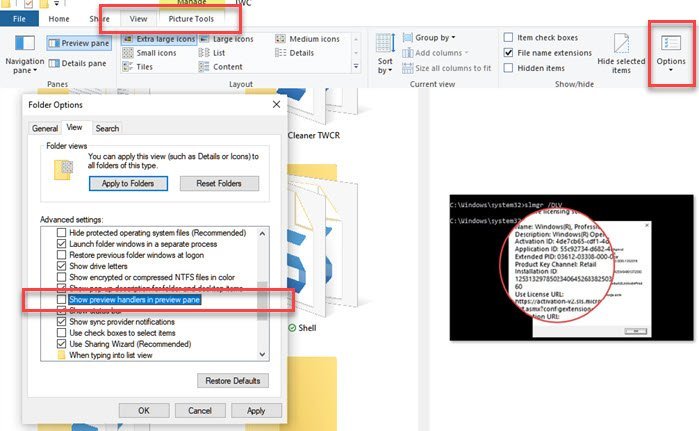
- Ouvrez l’Explorateur de fichiers.
- Passez à la section Afficher.
- Sélectionnez le bouton Options de dossier / fichier.
- Dans le Dans la section Options des dossiers, passez à l’onglet Affichage,
- Cochez la case ‘Afficher les gestionnaires d’aperçu dans le volet d’aperçu.
2] Exécutez le vérificateur de fichiers système
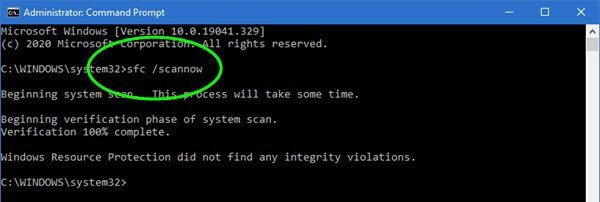
SFC ou System File Checker est un utilitaire de Microsoft qui peut analyser et restaurer les fichiers système Windows corrompus. Il peut y avoir une corruption dans les fichiers liés à la prévisualisation des gestionnaires, et cet outil peut vous aider à y remédier.
3] Ajouter d’autres types de fichiers au volet de prévisualisation
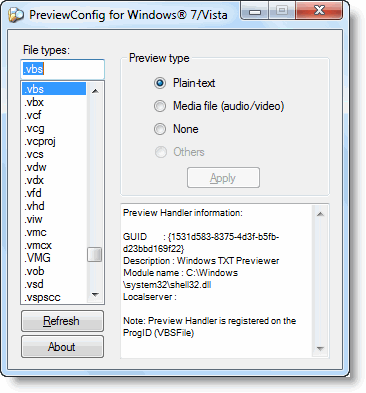
Utilisez l’utilitaire PreviewConfig pour ajouter d’autres types de fichiers au volet d’aperçu. L’outil vous aide à corriger si le type d’aperçu est défini sur un autre, c’est-à-dire si le fichier texte est défini sur Fichier multimédia au lieu de Plaint-text.
Si vous avez un type de fichier personnalisé; et souhaitez enregistrer un texte brut ou un gestionnaire d’aperçu multimédia , vous pouvez le faire en utilisant cet utilitaire pour ce type de fichier personnalisé.
J’espère que le message a été utile, facile à comprendre et que l’un de ces conseils vous a aidé à prévisualiser les fichiers comme prévu.
